L’option « entrée continue » offre une façon simple et efficace pour numériser un objet simple de Colonne A consistant en sections brodées séparément. Les objets ainsi créés peuvent être supprimés ou édités en utilisant les outils standards de refaçonnage.
1Cliquez sur l’icone Options ou sélectionnez Configuration > Options et cliquez sur l’onglet Général.
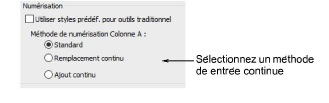
2Sélectionnez un méthode de entrée continue :
Standard: Utilisez cette fonctionnalité pour les entrées non continues.
Remplacement continu: Utilisez cette fonctionnalité pour continuer la numérisation d’un même objet après chaque enfoncement de la touche Retour. Toutes les propriétés que vous changez durant la numérisation ne se limiteront pas à la section sur laquelle vous travaillez et affecteront la totalité de l’objet.
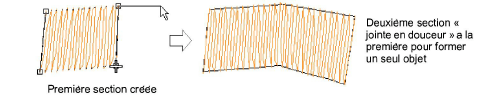
Ajout continu: Ajout continu : utilisez cette fonctionnalité pour joindre des objets de taille différente quand différents types de points de broderie sont utilisés – par exemple, une section étroite en points Satin jointe à une section plus grande en points Tatami.

3Cliquez sur OK.
4Numérisez l’objet de Colonne A. Quand vous pressez la touche Retour, l’objet numérisé se remplit de points de broderie. L’outil de numérisation est toujours activé.
5Si vous êtes en mode Ajout continu, vous pouvez sélectionner un autre type de point.
Suggestion : Pour arrêter le défilement de l’écran lorsque vous déplacez la souris, maintenez la touche Maj et cliquez sur le bouton correspondant au type de point de broderie désiré.
6Reprenez la numérisation là où vous l’avez laissée et pressez la touche Retour lorsque vous avez terminé.
Si vous êtes en mode Ajout continu, la nouvelle section comprend en fait un nouvel objet. Ce qui signifie que, bien que les deux sections objets soient reliées par une jointure lisse, elles peuvent avoir des paramètres de propriétés complètement différents.
Suggestion : Pour démarrer un nouvel objet sans jointure avec le précédent, cliquez de nouveau sur l’icone Colonne A.